PPT パワーポイントのアイコンから人のアイコンを選ぶ
まずは簡単な方法からです。
この方法では、パワーポイント内に入っている機能を用いて、直接人のアイコンを挿入します。
パワーポイントのストック画像
"PPT-2021-5-15 566-1"

Microsoftのストック画像に関する説明
出典:Microsoftサポート
パワーポイントにはストック画像という機能があります。
Microsoft様によると、ストック画像はロイヤリティフリー、つまり著作権を気にせずに使っていい素材とのこと。
外部のサイトからダウンロードをする必要もなく、気に入った画像やアイコンがあればそのまま挿入することができます。
ストック画像の使い方
画像の挿入からストック画像を選ぶ
"PPT-2021-5-15 566-2"
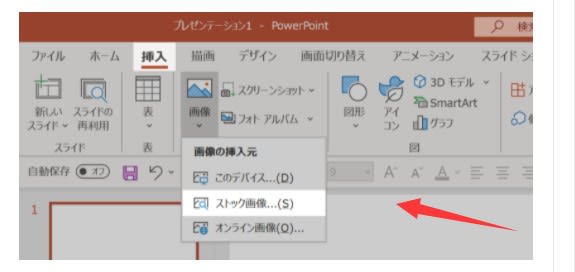
まずはストック画像の使い方を見ていきます。
パワーポイントの【挿入】タブから【画像】を選択し、挿入元から【ストック画像】をクリックしましょう。
挿入タブからアイコンをクリック
"PPT-2021-5-15 566-3"

もしくは、同じく【挿入】タブから【アイコン】を選択する方法もあります。 こちらの方法でも同じ画面が出ます。
4種類のストック画像の選び方
"PPT-2021-5-15 566-4"

上のいずれか2つの操作を実行すると、ストック画像の画面が開かれます。
ストック像は4つの項目に分かれており、「アイコン」はその1つになります。 この中にある素材は全て無料で自由に使うことができます。
"PPT-2021-5-15 566-5"

ストック画像から【アイコン】の項目に移動をし、カテゴリから【人物】を選択しましょう。(検索欄に「人物」と打ち込んでも同じ検索結果が出ます)
すると、人のアイコンがたくさん出てくるため、使用したいものを選択しましょう。
以上が、パワーポイントのストック画像で人のアイコンを使用する方法になります。




















※コメント投稿者のブログIDはブログ作成者のみに通知されます